Corte de aluminio de 3 mm con Router CNC motor de 100 W
- ards001229
- 20 nov 2023
- 3 Min. de lectura
Actualizado: 21 nov 2023
Última actualización: 17-10-2023
Se requiere experiencia mínima de 1 mes cortando o grabando sobre madera, mdf, acrílico o PCB.
El programa o aplicativo que se utilizará para nuestro proyecto será el Easel-inventables y Candle.
Utilizaremos nuestro router CNC 3018 Pro Max con la broca exclusiva para corte o grabado en aluminio.
Broca exclusiva para metal
Link de la página web de Easel-inventables https://easel.inventables.com/users/sign_in
Diseñamos nuestro proyecto
1. Ingresamos a la página web y nos registramos.
2. Luego de registrarnos, hacemos clic en el botón " New project".
3. Visualizamos el contenido.
4. Hacemos clic en Untitled y cambiamos de nombre.
Hacemos clic en el botón "Close".
Visualizamos el nombre cambiado.
5. El proyecto debe estar seleccionado en "mm".
6. Hacemos clic en "Birch Plywood" e introducimos en Width 40, en Length 40 y en Thickness 3. Estas medidas corresponden como REFERENCIA a la medida del material, pero en realidad la medida de nuestro proyecto será de 20x20 mm.
Medidas introducidas.
7. Visualizamos la nueva pantalla.
8.Hacemos clic en "Bit" y luego en la sección de "End Mills" ingresamos a "Other".
Ingresamos el diámetro de la broca que utilizaremos, en esta ocasión el diámetro es de 3.2 mm.
9. Ahora hacemos clic en "Cut Settings" y hacemos clic en "Manual".
En Feed rate introducimos el valor de "300", en Plung rate "150", en Depth per pass "0.1" y en Spindle Speed (RPM) "10000". Si no te aparece la opción "Spindle Speed (RPM)", no te preocupes porque se podrá activar el Spindle o motor de 100 W desde el programa "Candle".
Nota: Nosotros ingresamos el valor de "0.1 mm" en la sección de "Depth per pass" lo que significa que realizará 30 pasadas hasta alcanzar el corte de aluminio de 3 mm con velocidad de 300 mm/min. 10. Elegimos un diseño de la página web
Diseño importado.
En Shape ingresamos el valor de 20 mm en "Width" y en "Height" 20 mm.
Clic en "Cut" y en el fader seleccionamos -3 mm, en el símbolo de la estrella elegimos "Cut outside shape path" y deshabilitamos la casilla "Use Tabs".
Movemos el diseño.
11. Ahora hacemos clic en el botón "Simulate".
Visualizamos el tiempo promedio del proyecto. En esta ocasión, el tiempo promedio es de 9 mm.
12. Nos dirigimos a la opción "Machine" y hacemos clic en el botón "General Settings".
Ahora hacemos clic en el botón "Download g-code" para descargar el archivo del proyecto. Este archivo descargado del proyecto lo importaremos en el programa "Candle" de la máquina CNC.
13. Archivo descargado.
Utilizamos Candle
Link de descarga de Candle aquí.
Pagina oficial de Candle aquí.
Descargamos el programa "Candle" y ejecutamos el ícono de color naranja.
2. Visualizamos el programa.
3. Nos dirigimos a la sección de "Opciones".
4.Elegimos nuestro puerto COM donde se encuentra conectado el cable USB.
Si no encontramos nuestro puerto, hacemos clic en el botón "Actualizar".
Para saber cual es nuestro puerto COM ingresamos al administrador de dispositivos de windows.
Abrimos la sección "Puertos (COM y LPT)" y visualizamos que el puerto COM de la máquina CNC corresponde al COM4. Este puerto COM 4 lo ingresaremos en el puerto de Candle.
Debemos tener los mismos valores de la imagen. Es muy importante tener el valor de "10000" en max.: que corresponde a la velocidad máxima del husillo.
De ser todo conforme hacemos clic en el botón "ok".
5. Visualizamos que se cargaron unos códigos en la parte superior. Signifca que la conexión ha sido exitosa.
6. Hacemos clic en el ícono de las 3 lineas de la sección "Husillo".
7. Desplazamos el fader al máximo hasta obtener el valor de "10000".
8. En la sección de "Control manual" nos dirigimos a la opción "Pasos:" e ingresamos el valor de "1", en la siguiente opción de "Feed:", ingresamos el valor de "500".
9. Abrimos el archivo que descargamos de la página web de easel-inventables.
10. Visualizamos el archivo importado.
11. Movemos los ejes de la máquina CNC con las flechas del programa hasta el punto cero o punto de partida de nuestra pieza de aluminio. Es muy importante que la máquina CNC se encuentre encendido con el botón rojo de la placa GRBL.
12. Descendemos la punta de la broca sobre el material de aluminio. Habiamos ingresado la medida de 40 en "Witdth" y 40 mm en "Length", esta medida corresponde solo al espacio que se utilizará dentro del área de trabajo, pero el diseño corresponde de 20x20 mm.
Diseño de 20x20 mm
Punta de la broca sobre el material.
13. Hacemos clic en el botón "CERO XY" y en el botón "CERO Z". Antes de empezar con el corte, es muy importante presionar estos 2 botones.
14. Encendemos el motor y las letras "Husillo" cambiará al color rojo.
15. Visualizamos que el ícono de color naranja se encuentra entre la flecha de color verde y roja, confirmando que el punto cero ha sido asignado correctamente.
16. Observamos el tiempo promedio del tallado en 3D 00:09:06
17. Si todo es conforme, hacemos clic en el botón "Enviar".
18. Trabajo terminado.
19. Terminando el trabajo, hacemos clic en el botón "Reiniciar" para restablecer la configuración.























































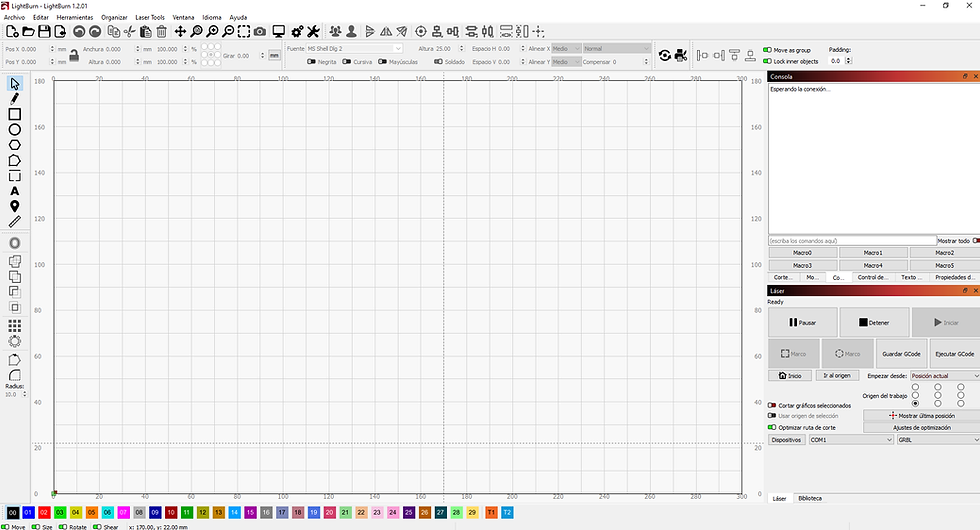

Comentarios